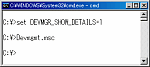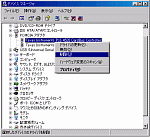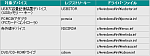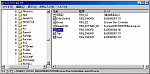社内情報漏えい対策の一環として,大容量データが持ち出せるデバイスをクライアント・パソコンで利用できないように設定したいと考えています。USB(ユニバーサル・シリアル・バス)メモリー・キーだけではなく,PCカードやSDカード,赤外線通信デバイスなどの他の外部接続デバイスも利用禁止にしたいのですが,可能でしょうか?
本誌2005年1月号「トラブル解決Q&A」において,「USBメモリー・キーの使用を禁止する方法」が紹介されました。しかし,クライアントPCから情報が漏えいする経路は,USBメモリー・キーに限りません。昨今のPCにはPCカード・スロットやSDカード・スロット,赤外線通信デバイスなど,様々な外部接続デバイスが標準装備されており,これらを介した情報漏えいも考慮する必要があります。物理的にそれら外部接続デバイスを取り外してもよいのですが手間や費用がかかります。 そこで,これら特定のデバイスをWindows 2000/XPコンピュータにおいて利用できなくする設定方法をご紹介します。実施に当たり,デバイス・ドライバが利用するレジストリ・キーを調査する操作が必要になります。これはWindows 2000では機能上実行できません。この操作だけはWindows XPマシンを別途用意して,実施する必要があります。
ドライバを読み込めなくすればよい ・デバイスを自動認識するように設定されているレジストリの値を変更 ・ドライバ設定情報ファイル(INF/PNF)に対する,システム・アカウント(SYSTEM)のアクセスを禁止 以降では,次の順番で具体的な手順を説明します。 (1)利用を制限したいデバイスに対応する,ドライバ設定情報ファイルおよびレジストリ・キーを探し出す(前述のようにこの作業はWindows 2000では実施できませんので,Windows XPマシンをご用意ください)。 (2)利用を制限したいデバイスに対応するレジストリの値を編集する。 (3)利用を制限したいデバイスのドライバ設定情報ファイルに対するアクセス権を変更する。
デバイスのレジストリ・キーを調べる
ここで1行目の「set DEVMGR_SHOW_DETAILS=1」はデバイス・マネージャの詳細表示機能を有効にする環境変数を設定するコマンドです。2行目の「Devmgmt.msc」はデバイス・マネージャを起動するコマンドになります。
次に図2右のようにドライバのプロパティを開いて[詳細]タブを選択し,さらに項目の一覧から[サービス]を選択します。ここで表示される値が後ほど設定するレジストリ・キーになりますので,メモします。ここでは「pcmcia」になっています。
次に,ドライバ設定情報ファイルを特定するために,%windir%\setupapi.logというファイルを開きます(%windir%はデフォルトではC:\WINDOWS)。このファイルには,時系列順にドライバ・ファイルのインストール履歴が記録されています。ファイルの最後尾から上に向かって,「.inf」の名前で検索します。見つかったINFファイルが,対象デバイスのインストール時に利用されるドライバ設定情報ファイルになります。
大半のデバイスは,どのコンピュータでも同じレジストリ・キーとドライバ設定情報ファイルを利用しているはずですが,一部デバイスはハードウエア・メーカー固有のデバイス・ドライバを利用しているため,注意が必要です。
レジストリの値を編集する
CurrentControlSet\Servicesキーの配下から,メモを取ったレジストリ・キーを探します。図5では[Pcmcia]というキーを開いています。このキーを選択すると,[Start]という名前の値が見つかるので,値のデータを「4」に変更します。 最後に,ドライバ設定情報ファイルに対するシステム・アカウントのアクセスを禁止します。これはNTFSアクセス権を変更して実現します。
以上の設定を完了したら,コンピュータを再起動してください。これで,再起動後はそのコンピュータで対象デバイスが利用できなくなります。 前島 鷹賢
日本IBM テクニカル・マネジメント
オープン・システム技術 副主任ITスペシャリスト |
PCの外部接続デバイスの利用を広く禁止したい
あなたにお薦め
今日のピックアップ
-

社労夢で個情委が注意喚起、57万事業所が「認識なく従業員データ委託」の危うさ
-

LLMは「複合AIシステム」へ進化する、データブリックスCTOの主張を読み解く
-

リモート勤務が前提に、コロナが変えた客先「常駐」の実態
-

営業の7割が生成AIを活用、デジタル施策を現場に浸透させる日清食品流「虎の巻」
-

液晶一体型デスクトップもノート型からの買い替え候補、省スペースで大画面
-

HTMLやCSSを熟知していなくてもできる、AIにWebページをつくってもらおう
-

Azure仮想マシンの周りにある無駄リソース、一掃してコストを削減しよう
-

スマホのバッテリー容量はなぜ低下する? 劣化を加速する3つのNG行為
-

D&I・副業・新規事業で「最先端」を走れ、情シスの社内プレゼンスを上げる正攻法
-

好みに合わせてボールの支えを交換、エレコムのトラックボール「M-IT11DR」を試す
-

ミニPCの作業環境を周辺機器やアクセサリーで快適に、設置方法も工夫しよう
-

スマホの平均使用は4年以上に、バッテリーの劣化とOSのサポート期間が寿命を左右
 注目記事
注目記事
おすすめのセミナー
-

「仮説立案」実践講座
例えば「必要な人材育成ができていない」といった課題に、あなたならどう取り組みますか? このセミナ...
-

CIO養成講座 【第35期】
業種を問わず活用できる内容、また、幅広い年代・様々なキャリアを持つ男女ビジネスパーソンが参加し、...
-

改革リーダーのコミュニケーション術
プロジェクトを成功に導くために改革リーダーが持つべき3つのコミュニケーションスキル—「伝える」「...
-

パワポ資料が見違える「ビジネス図解」4つのセオリー
インフォグラフィックスとは、形のない情報やデータなど伝えたいことを分かりやすい形で表現する技法で...
-

間違いだらけの設計レビュー
本セミナーでは、現場で多く見られる間違ったレビューの典型例を示し、そうならないための現場の改善策...
-

オンライン版「なぜなぜ分析」演習付きセミナー実践編
このセミナーでは「抜け・漏れ」と「論理的飛躍」の無い再発防止策を推進できる現場に必須の人材を育成...
-

問題解決のためのデータ分析活用入門
例えば「必要な人材育成ができていない」といった課題に、あなたならどう取り組みますか? このセミナ...
-

業務改革プロジェクトリーダー養成講座【第16期】
3日間の集中講義とワークショップで、事務改善と業務改革に必要な知識と手法が実践で即使えるノウハウ...
注目のイベント
-

【4月25日】ハイパーバイザーの基本を学ぶ、参加者にはもれなくプレゼント進呈
2024年4月25日(木)
-

プラチナフォーラム 2024 Spring
2024年 4月 26日(金) 13:00~17:00(予定)
-

日経クロステックNEXT 関西 2024
2024年5月16日(木)~5月17日(金)
-

日経ビジネスCEOカウンシル
2024年5月16日(木)17:00~19:50
-

VUCA時代に勝ち残る戦略的サプライチェーン構築に向けて
2024年 5月 24 日(金) 10:00~16:20
-

人手不足を乗り越える 日本の産業界成長のシナリオ2024
2024年5月30日(木)10:20~17:45
-

キャリア・オーナーシップが社会を変える
2024年6月3日(月)~6月5日(水)
-

DX Insight 2024 Summer
2024年6月4日(火)、5日(水)
-

デジタル立国ジャパン2024
2024年6月10日(月)、11日(火)
-

DIGITAL Foresight 2024 Summer
2024年6月13日(木)~8月8日(木)16:00~17:00 ※毎週火・木曜開催予定
おすすめの書籍
-

ソフトバンク もう一つの顔 成長をけん引する課題解決のプロ集団
ソフトバンクにはモバイルキャリア事業以外のもう一つの顔が存在する。本書ではキーパーソンへのインタ...
-

対立・抵抗を解消し合意に導く 改革リーダーのコミュニケーション術
本書は、改革リーダーに必須のコミュニケーション術を3つのスキルの観点からまとめ上げたものです。今...
-

もっと絞れる AWSコスト超削減術
本書ではコスト課題を解決するため、AWSコストを最適化し、テクニックによって削減する具体策を紹介...
-

優秀な人材が求める3つのこと 退職を前提とした組織運営と人材マネジメント
「学生に人気のコンサルであっても、大手企業であっても、せっかく獲得した人材が数年で辞めてしまう...
-

Web3の未解決問題
ブロックチェーン技術を主軸とするWeb3の技術について、現在の社会制度との摩擦と、その先にある新...
-

ロボット未来予測2033
ロボットの用途・市場はどう拡大していくのか。AI実装でロボットはどこまで進化するのか。技術の進展...
日経BOOKプラスの新着記事
日経クロステック Special
What's New
経営
- 「クラウド時代のあるべき運用」を熱く議論
- 大企業にもキントーンの導入が進む理由
- 製造業DX「データドリブン経営成功のシナリオとは」
- NTTドコモ支援の実践型教育プログラム
- ジェイテクトエレクトロニクスのDX事例
- DXを成功に導くITインフラとは?
- NTTデータに優秀なデジタル人財が集まる理由
- オリックス銀行×富士通時田社長 特別鼎談
- ERPプロジェクト≫IT人財の必須条件は
- 脱レガシー案件≫SIerに必要な人財像は
- イノベーションの起爆剤
- 3段階で考える、DXで企業力を高める方法
- 大規模プロジェクトでPMが注意すべき点は
- 大阪・名古屋エリアのDXが注目される理由
- 力点は「未来予測」へ:データ利活用の勘所
- 生成AI活用でSAP BTPの価値が進化
- ServiceNowでDXを加速≫方法は
- SAPプロジェクトの全体像をいかに描くか
- 基盤のモダナイゼーションで変革を実現